Les bases de Lightroom Classic en 10 minutes ! (Tutoriel)
Summary
TLDRDans cette vidéo, l'instructeur vous guide à travers les bases d'Adobe Lightroom Classic, en vous montrant comment importer, sélectionner et classer vos photos avant de commencer les retouches. Il explique les outils essentiels comme l'exposition, le contraste, la saturation, et l'utilisation des pinceaux pour des sélections précises. L'objectif est d'aider les débutants à se familiariser avec l'interface et les fonctionnalités du logiciel. La vidéo est conçue pour les utilisateurs novices, avec des conseils pratiques pour vous permettre d'expérimenter et de progresser dans vos retouches photo.
Takeaways
- 😀 Le logiciel Adobe Lightroom Classic peut sembler compliqué au début, mais il devient facile à maîtriser en apprenant ses fonctionnalités de base étape par étape.
- 😀 Pour débuter, vous devez importer vos photos dans Lightroom en utilisant l'option 'Importer des photos et des vidéos'.
- 😀 Une fois vos photos importées, il est important de les classer et de sélectionner celles que vous souhaitez retoucher, en utilisant des filtres comme les drapeaux pour les photos retenues ou rejetées.
- 😀 Utilisez le mode Grille ou Loupe pour faciliter la sélection des photos à garder.
- 😀 Le processus de développement dans Lightroom commence par ajuster les réglages de base tels que l'exposition, le contraste, les hautes et basses lumières, et la saturation pour améliorer l'apparence de vos photos.
- 😀 L'histogramme, situé à droite de l'écran, vous aide à visualiser l'exposition et à ajuster la lumière de votre image.
- 😀 Vous pouvez également retoucher la couleur de votre image avec des outils comme la courbe de tonalité et ajuster des couleurs spécifiques, comme changer le bleu en vert.
- 😀 Le logiciel permet de recadrer les photos en fonction de différents formats prédéfinis (16:9, 4:5, etc.) et de revenir en arrière si nécessaire.
- 😀 Des outils comme le correcteur permettent de supprimer des éléments indésirables, comme des imperfections ou un oiseau, en sélectionnant simplement la zone à effacer.
- 😀 Une fois votre retouche terminée, vous pouvez exporter vos photos dans différents formats (JPEG, etc.), en choisissant des paramètres comme la qualité et la taille du fichier.
Q & A
Quel est le but de cette vidéo ?
-L'objectif de cette vidéo est d'introduire les bases du logiciel Adobe Lightroom Classic pour les personnes qui ne le connaissent pas et qui souhaitent apprendre à traiter leurs photos.
Quels onglets faut-il utiliser pour les bases d'Adobe Lightroom Classic ?
-Pour les bases, il est recommandé d'utiliser uniquement les onglets 'Bibliothèque' et 'Développement'. Les autres onglets comme 'Carte', 'Diaporama', 'Impression' ou 'Web' ne sont pas nécessaires pour les débutants.
Comment importer des photos dans Adobe Lightroom Classic ?
-Pour importer des photos, il suffit de faire un clic sur 'Fichier', puis 'Importer des photos et des vidéos'. Ensuite, sélectionnez le dossier contenant vos photos et cliquez sur 'Importer'.
Quelle est l'importance de la classification des photos dans Lightroom ?
-La classification permet de trier les photos que vous souhaitez garder et retoucher, en rejetant celles qui ne vous intéressent pas. Cela vous permet de travailler uniquement sur les meilleures photos de votre session.
Comment choisir les photos à garder dans Lightroom ?
-Pour sélectionner les photos à garder, vous pouvez marquer celles que vous aimez avec le drapeau 'retenu' ou celles que vous n'aimez pas avec le drapeau 'rejeté'. Vous pouvez ensuite filtrer l'affichage pour ne voir que les photos retenues.
Que représente l'histogramme dans le module 'Développement' ?
-L'histogramme dans Lightroom montre la répartition des tonalités dans votre photo. Il est utilisé pour ajuster l'exposition et les autres paramètres comme les ombres et les hautes lumières.
Quels réglages de base peut-on ajuster dans Lightroom ?
-Dans Lightroom, vous pouvez ajuster plusieurs réglages de base tels que l'exposition, le contraste, les hautes et basses lumières, la clarté, la texture, la saturation, et bien d'autres pour améliorer l'apparence de vos photos.
Comment recadrer une photo dans Lightroom ?
-Pour recadrer une photo, vous devez cliquer sur l'icône de recadrage située sous l'histogramme. Vous pouvez choisir des proportions prédéfinies comme 4/5 ou 16/9, ou recadrer librement avant d'appuyer sur Entrée pour valider.
Comment supprimer une imperfection sur une photo dans Lightroom ?
-Pour supprimer une imperfection comme un objet indésirable, vous pouvez utiliser l'outil 'Correcteur'. Sélectionnez la zone à effacer et Lightroom se charge de la retirer automatiquement.
Comment exporter une photo depuis Lightroom ?
-Pour exporter une photo, allez dans 'Fichier' puis 'Exporter'. Vous devez choisir l'emplacement de sauvegarde, le format (JPEG, par exemple), la qualité, l'espace colorimétrique (comme sRGB), et d'autres paramètres avant de lancer l'export.
Outlines

Dieser Bereich ist nur für Premium-Benutzer verfügbar. Bitte führen Sie ein Upgrade durch, um auf diesen Abschnitt zuzugreifen.
Upgrade durchführenMindmap

Dieser Bereich ist nur für Premium-Benutzer verfügbar. Bitte führen Sie ein Upgrade durch, um auf diesen Abschnitt zuzugreifen.
Upgrade durchführenKeywords

Dieser Bereich ist nur für Premium-Benutzer verfügbar. Bitte führen Sie ein Upgrade durch, um auf diesen Abschnitt zuzugreifen.
Upgrade durchführenHighlights

Dieser Bereich ist nur für Premium-Benutzer verfügbar. Bitte führen Sie ein Upgrade durch, um auf diesen Abschnitt zuzugreifen.
Upgrade durchführenTranscripts

Dieser Bereich ist nur für Premium-Benutzer verfügbar. Bitte führen Sie ein Upgrade durch, um auf diesen Abschnitt zuzugreifen.
Upgrade durchführenWeitere ähnliche Videos ansehen

Découvrez quelles sont vos valeurs, et qu’est ce qui est important pour vous ?

7 things the artist should know about his tubes of paint

GeoAI Tutorial 1: Introducing the GeoAI Python Package

CHALLENGE : 10 MINUTES Pour Faire Ses Premières Ventes en DROPSHIPPING en 2024 / TikTok Ads Tutoriel
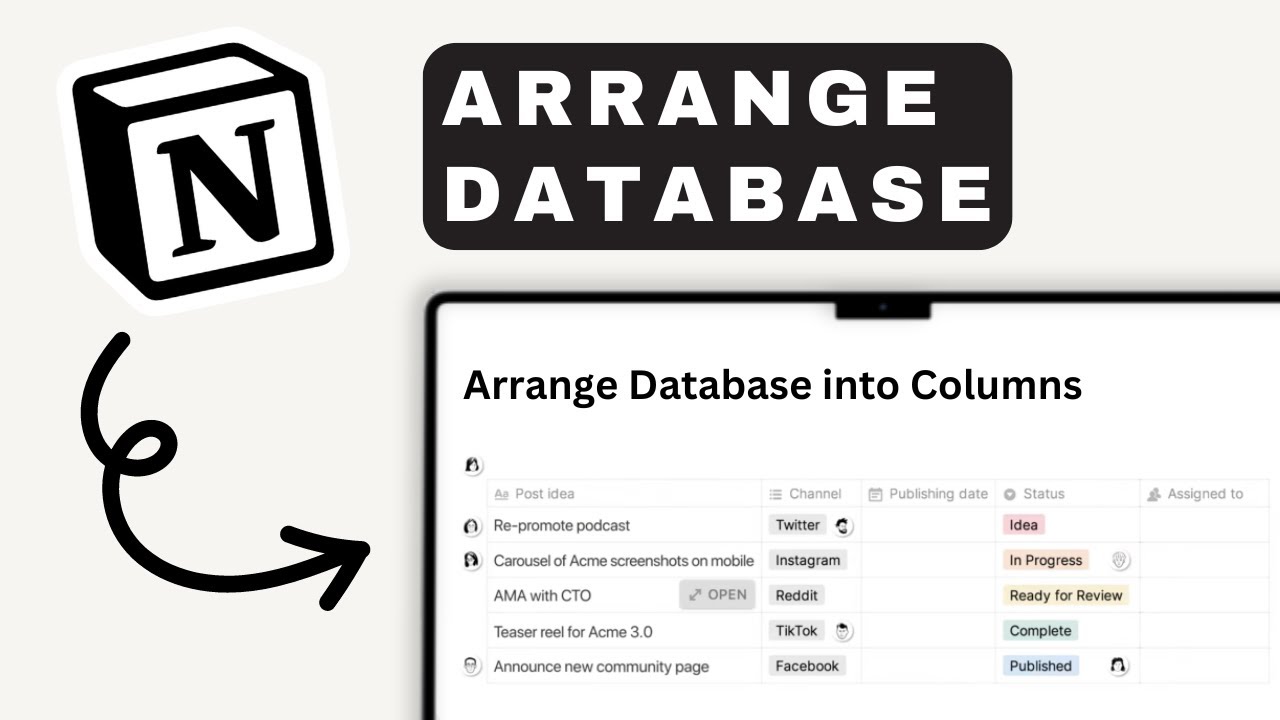
How to Arrange Databases Into Columns | Notion For Beginners

Tutoriel COMPLET pour gérer ses connaissances sur OBSIDIAN (zettelkasten etc): avec des EXEMPLES
5.0 / 5 (0 votes)
